Mindmanager不仅仅是一款强大的思维导图软件,同样的,它也可以进行项目管理,进行任务管理,在Mindmanager中,我们可以对任务进行时间设定,进行进度设定,进行成本控制等等,并且有时候还会需要与excel进行联动,将Mindmanager中的内容导出到excel中,进行更复杂的计算与汇总和筛选,本节,让我们一起来看看,在Mindmanager中如何将思维导图导出为excel
步骤:
步骤一:打开Mindmanager,创建好自己需要的思维导图,如下图所示
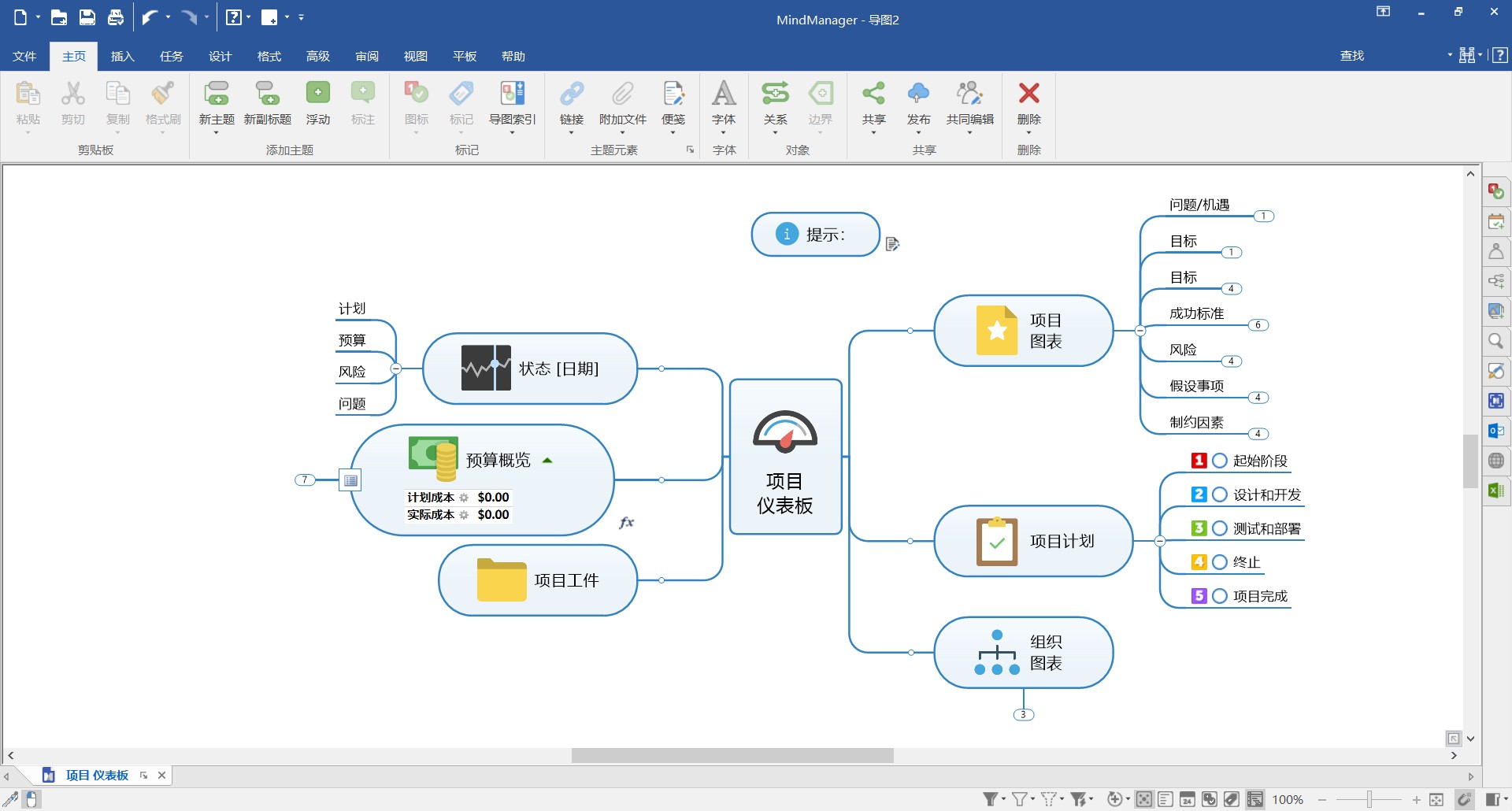
步骤二:文件–导出–excel
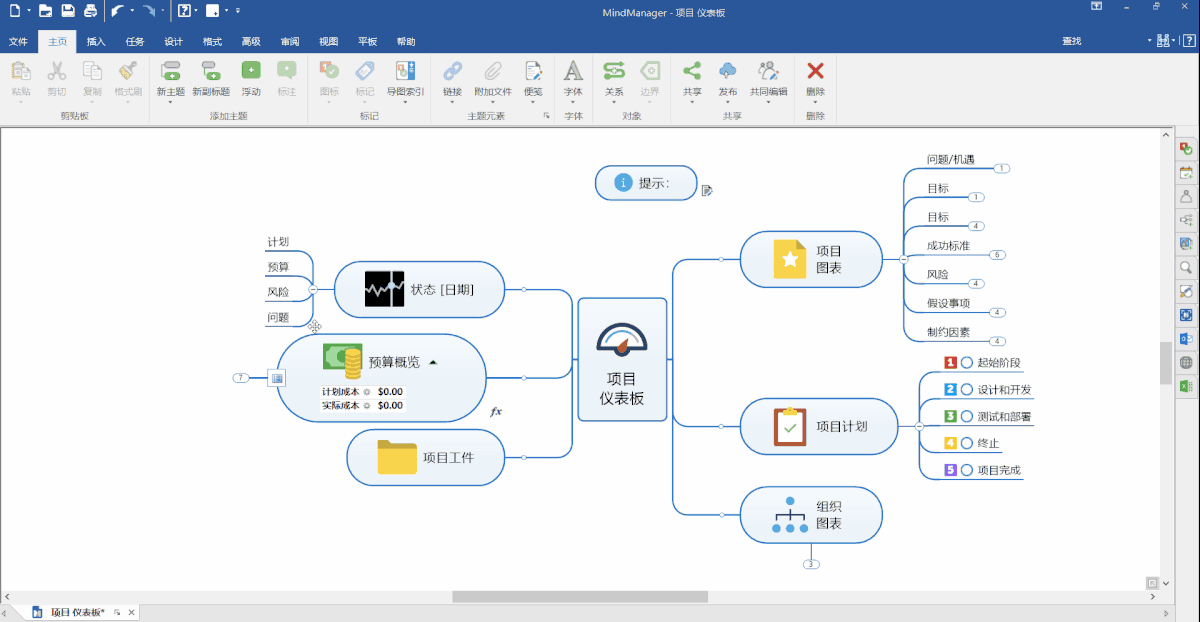
步骤三:
此时就会弹出一个excel导出的对话框
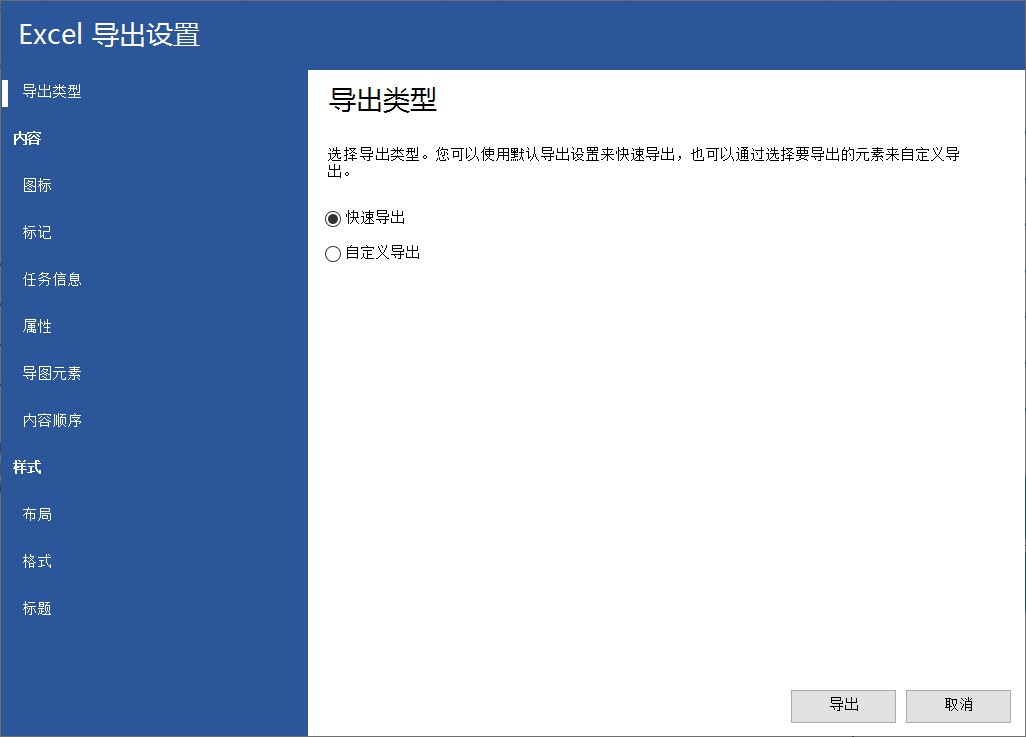
当看到这么多选项的时候,是不是吓了一跳,因为Mindmanager与excel的集成涉及到很多内容,所以,导出的内容就会相对来说复杂一些
导出选项默认是快速导出,也就是不需要你进行进一步调整了,就可以直接导出excel文档了,对于新手来说,建议使用这个选项,当选中快速导出后,就可以直接点击导出了
有些朋友会想要高级导出,那么,我们来看一下自定义导出
图标:对图标进行筛选,是否要导出图标
标记:对标记进行筛选,是否要导出标记
任务信息:对任务信息进行筛选,选择具体的任务信息进行导出
属性:对属性进行筛选,是否要导出属性
导图元素:对导图元素进行筛选
内容顺序:对不同的内容进行排序导出
布局:选择导出后的excel的布局样式
样式:对样式进行调节
标题:在excel中都会有一个标题,本选项就是定义标题
当进行完所有的这些操作后,就可以进行导出了
说明:Mindmanager中的excel导出功能比较复杂,涉及到的内容众多,涵盖了excel的知识,和Mindmanager高级知识点,一般适用于进阶用户来使用,当你会操作这些的时候,你绝对会惊叹Mindmanager的强大


